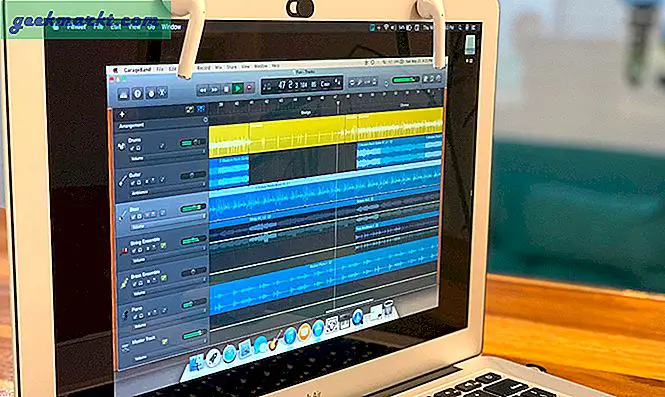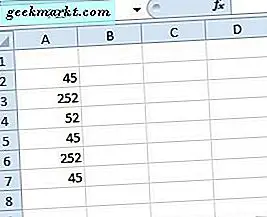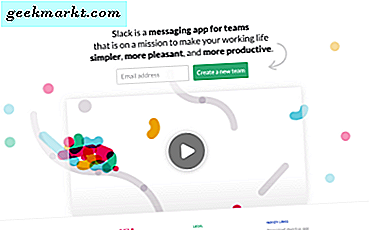Iemand vroeg me onlangs wat de blauwe stip in Snapchat was. Weet je, de kleine die in je chatberichten verschijnt. Ik dacht dat ik alles wist van het sociale netwerk, maar moet toegeven dat ik stumped was. Ik herinnerde me dat ik het vorig jaar ergens zag verschijnen, maar ik had geen idee wat de blauwe stip was of wat het betekende.
Ik besloot te onderzoeken, zodat ik mijn vriend kon beantwoorden en mijn bevindingen met u kon delen. Dus als je je ooit hebt afgevraagd wat de blauwe stip in Snapchat betekent, dan is dit iets voor jou.
De blauwe stip verscheen vorig jaar toen de hele chatinterface zijn revisie kreeg. Een kleine blauwe stip kwam net boven de regel waar uw getypte tekst verschijnt. Soms verandert het in een smiley-emoji. Waarom? Waar is het voor?

De blauwe stip in Snapchat
Er zijn twee blauwe stippen in de Snapchat-app. De eerste staat op het startscherm van je telefoon op het Snapchat-pictogram. Dit is om u te vertellen dat de app zojuist is bijgewerkt. Er is nog een blauwe stip in Snapchat, in de chat-app zelf.
Volgens Snapchat zelf laat de blauwe stip zien dat je met iemand in een chat zit. Het is een teken dat ze bij je zijn en aandacht schenken aan de chat.
Wanneer de blauwe stip verandert in een smiley, betekent dit dat ze een antwoord typen of actief naar je Snap kijken.
Dat is alles wat er is met het mysterie van de blauwe stip. Maar welke andere Snapchat-trucs krijgen niet de publiciteit die ze verdienen?

Andere dingen die u misschien niet weet over Snapchat
Als u nog niet bekend bent met Snapchat of de app nog niet echt hebt onderzocht, zijn er enkele dingen die u kunt doen met het sociale netwerk dat u misschien niet kent. Hier zijn er maar een paar.
Tik op het klokpictogram om de levensduur van uw module te wijzigen
Knipt standaard 10 seconden, maar als u op het pictogram met de kleine klok in de linkerbenedenhoek tikt, kunt u dat wijzigen. Zet hem ergens tussen 1 en 10 seconden.
Sla uw Snap op voordat u deze plaatst
Als je een bijzonder goede Snap hebt bedacht die je niet in de ether wilt laten verdwijnen, sla hem dan eerst op je telefoon op. Tik op de kleine pijl naar beneden naast de klok links onderaan in het venster Snap. Dan kun je het downloaden en bewaren voordat je het publiceert.
Tekst in grote letters of emoji
Ik wist niet hoe ik dit moest doen totdat iemand het me liet zien. Wanneer je tekst of emoji toevoegt aan je Snap, druk je op T om het te superiseren. Gebruik je vingers om te knijpen of spreiden om ze groter of kleiner te maken. Je kunt ook roteren.
Verander lettertype kleur
Eenmaal supersized, kunt u de lettertypekleur veranderen in Snapchat. Nadat u uw tekst hebt gesuperiseerd, tikt u nogmaals op de tekst en de kleurenbalk verschijnt rechtsboven in het scherm.
Geheimen Snapchat-kleuren op iPhone
Als u een iPhone-gebruiker bent, merkt u mogelijk dat er geen zwart-witte tekstkleur is. Als je wit wilt worden, tik je op het palet en sleep je met je vinger naar de linkerbovenhoek. Als u zwart wilt worden, sleept u met uw vinger naar de onderkant. Andere kleuren verschijnen als u met uw vinger omhoog of omlaag over het scherm sleept.
Gebruik lenzen om op te vallen
Neem een selfie en houd een vingertop op je scherm tot Snapchat-lenzen verschijnen. Ga eens rondkijken en vind een lens die het effect levert waarnaar je op zoek bent. Sommigen van hen zijn best cool.
Gebruik video in plaats van stilstaande beelden
Maak een 10-seconden video-GIF door de cameraknop ingedrukt te houden terwijl je in Snapchat bent. Het zal een korte video opnemen die u als een Snap kunt gebruiken. Als je niet bevalt wat je ziet, sleep je het naar de 'X' om te verwijderen en opnieuw te beginnen.
Video's met variabele snelheid
Je kunt de snelheid van je videofragmenten variëren door te kijken naar snelheidsopties in filters. U kunt langzamer en sneller worden en terugkeren naar de normale snelheid.
FaceTime met Snapchat
Snapchat heeft een FaceTime-achtige functie voor videobellen. Tik in het chatvenster op de videoknop om een video-oproep naar die persoon te maken. Ze kunnen je zien, zelfs zonder de oproep te accepteren, maar zodra ze dat doen, is het live.
Zien hoeveel mensen jouw verhaal hebben bekeken
Als je de Snapchat My Story-modus gebruikt, kun je zien hoeveel mensen het in de afgelopen 24 uur hebben bekeken door te kijken naar de kleine pictogrammen in het venster Verhalen. Het paarse oog geeft aan hoeveel mensen het hebben bekeken en de groene pijl is hoeveel mensen er screenshots van namen.